Aprendé a cómo recuperar mensajes borrados de WhatsApp, además de estrategias de copia de seguridad para mantener los mensajes seguros en el futuro

Necesitás aprender cómo recuperar mensajes borrados de WhatsApp? Ciertamente es posible, dependiendo de la situación. A continuación, aprenderás cómo rescatar chats eliminados en tu dispositivo iPhone o Android.
Luego, te enseñaremos cómo configurar un plan avanzado de copia de seguridad de WhatsApp para asegurarte a recuperar mensajes borrados sin problemas.
Cómo recuperar mensajes borrados de WhatsApp: copias de seguridad del chat
Para aprender cómo recuperar mensajes borrados de WhatsApp, debés haber habilitado Chat Backup en la configuración de la aplicación. Para llegar a esto, tocá la pestaña Configuración en la barra inferior de la aplicación de iPhone o en Android, abrí el menú de tres puntos en la parte superior derecha y elegí Configuración.
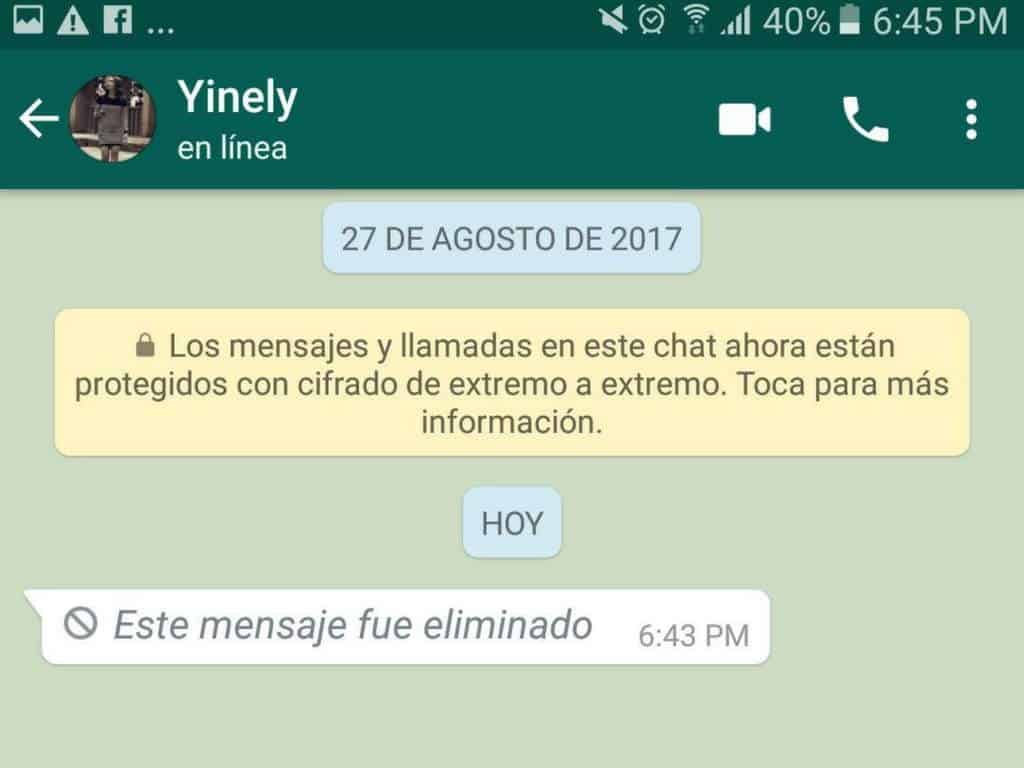
Desde allí, dirigíte a Chats > Copia de seguridad de chat . Aquí (en Copia de seguridad automática en iOS y Copia de seguridad en Google Drive en Android), WhatsApp ofrece varias frecuencias de copia de seguridad:
- A diario
- Semanalmente
- Mensual
- Apagado
En Android, WhatsApp realiza una copia de seguridad local todas las noches, pero esto no te ayudará si perdés tu teléfono. Es por eso por lo que las copias de seguridad en la nube son vitales para cómo recuperar mensajes borrados.
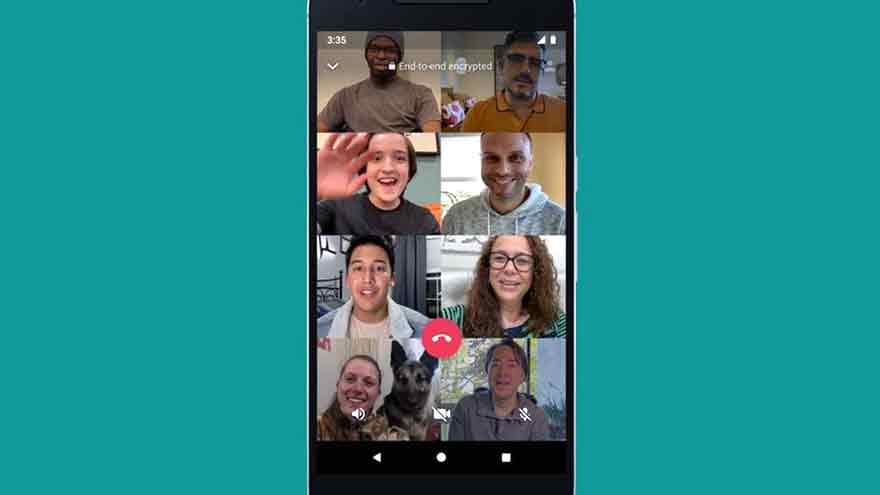
Mensajes borrados de WhatsApp: cuidado con la escoba de la aplicación
WhatsApp elimina los archivos de copia de seguridad más antiguos a medida que creas nuevos:
- La aplicación para iPhone solo conserva el archivo de copia de seguridad más reciente
- mientras que la versión de Android conserva “hasta los últimos siete días” de archivos de copia de seguridad
Debés tener esto en cuenta al elegir la frecuencia de copia de seguridad adecuada para tus necesidades al momento de cómo recuperar mensajes borrados de WhatsApp. Al tener copias de seguridad automáticas diarias, podrá fácilmente recuperar chats poco después de eliminarlos.
Por otro lado, las copias de seguridad automáticas semanales te permitirán retroceder más en el tiempo para recuperar mensajes borrados de WhatsApp, a costa de perder los mensajes de chat recientes.
Para obtener un plan de copia de seguridad más avanzado para dispositivos Android y así recuperar mensajes borrados de WhatsApp, desplazate hacia abajo en esta nota.
El caso de los chats archivados
Antes de que analicemos cómo recuperar mensajes borrados de WhatsApp, existe la posibilidad de que solo hayas archivado el chat, no lo hayas eliminado. Pero ¿cuál es la diferencia?
Archivar el chat de tu lista te permite ocultar las conversaciones con las que has terminado por ahora. Podés desarchivar un chat en cualquier momento para volver a acceder a él, y el archivado no elimina nada en el chat. Por el contrario, eliminar un chat borra su contenido, por lo que ya no podrás acceder a él.
En el iPhone, cuando archivás un chat, podés revertir el archivo inmediatamente agitando tu dispositivo y eligiendo Deshacer para recuperar el chat archivado. Pero incluso si se pierde esto, es fácil recuperar los chats de WhatsApp archivados más tarde.
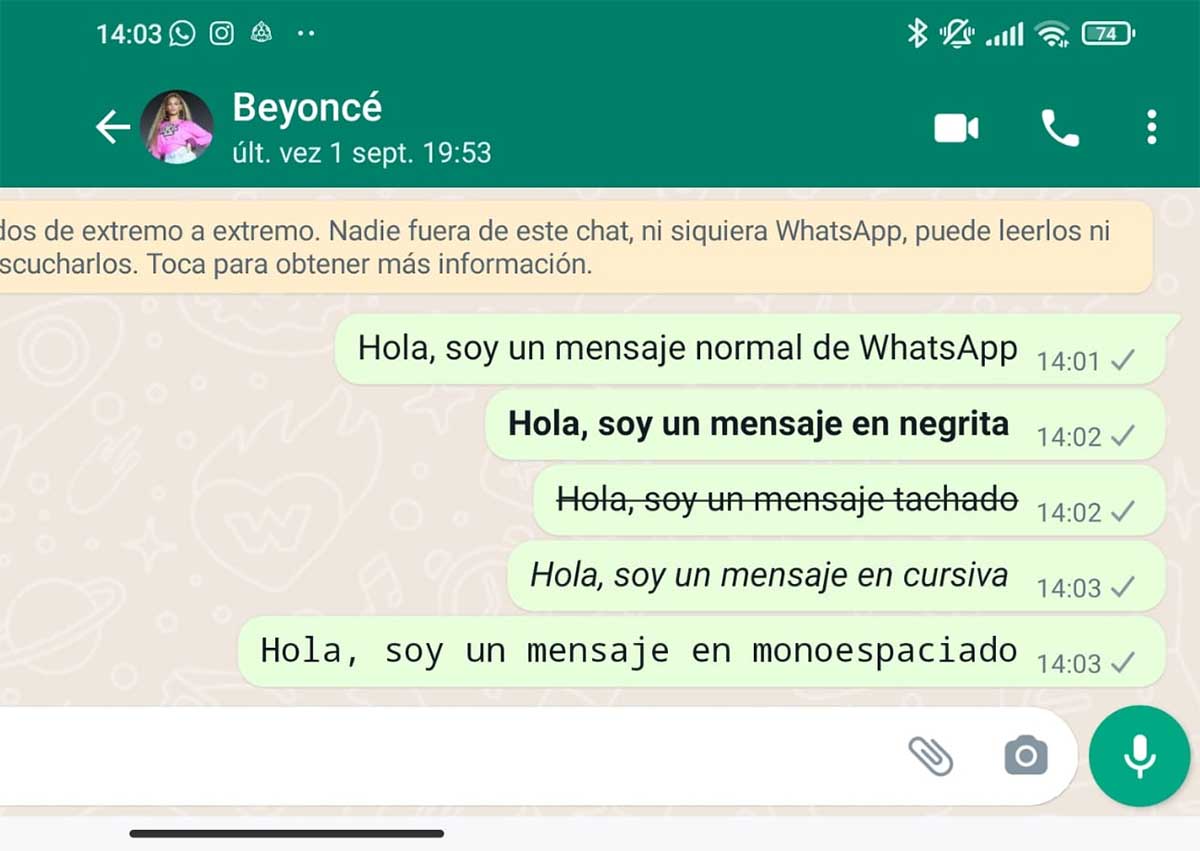
El desarchivo de un chat en iPhone
- 1. Desplazáte hacia arriba en la lista de chat hasta que aparezca Chats archivados .
- 2. Tocálo, luego deslízáte de derecha a izquierda en el chat que deseás restaurar.
- 3. Presioná el botón Desarchivar que aparece.
El desarchivo de un chat en Android
- 1. Desplazáte hasta el final de la lista de chats y tocá Chats archivados .
- 2. Mantené presionado el chat que deseás recuperar.
- 3. Tocá el icono de desarchivar en la parte superior derecha, que parece un cuadro con una flecha hacia arriba.
Cómo recuperar mensajes borrados de WhatsApp: paso a paso
¿Te preguntás cómo recuperar mensajes borrados de WhatsApp después de hacer una copia de seguridad? Podés restaurar dicha copia simplemente desinstalando y reinstalando la app de la red social en tu dispositivo.
Cuando reinstales la aplicación, se te pedirá que restaures tu historial de mensajes desde el archivo de copia de seguridad. Tocá Restaurar y así recuperar chats borrados de WhatsApp desde la última copia de seguridad.
Aseguráte de hacerlo cuando se te solicite, ya que no podrás restaurar el archivo de copia de seguridad más adelante. Este método para recuperar mensajes borrados de WhatsApp funciona tanto en Android como en iPhone.
Sin embargo, debés tener en cuenta que solo podés cómo recuperar chats borrados de WhatsApp que estén respaldados dentro de la frecuencia de respaldo automático seleccionada.
Por ejemplo, si configuraste la aplicación para realizar una copia de seguridad diaria, podés recuperar chats borrados de WhatsApp antes de que se produzca la próxima copia de seguridad diaria. Pero si la aplicación ha realizado una nueva copia de seguridad desde que eliminaste ciertos mensajes, se perderán para siempre.
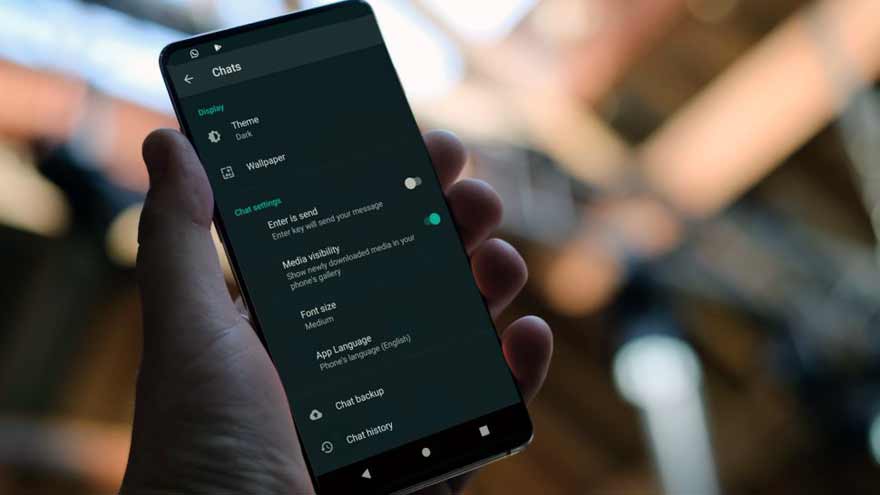
Cómo recuperar mensajes borrados de WhatsApp: el caso de los medios
Restaurar tu archivo de respaldo te permitió recuperar cualquier medio eliminado de tus chats. En Android, simplemente podés abrir una aplicación de explorador de archivos y navegar a /WhatsApp/Media y así recuperar mensajes borrados de WhatsApp. A partir de ahí, simplemente examiná las carpetas hasta que encuentres las fotos eliminadas que deseás recuperar.
En iPhone, para recuperar mensajes borrados de WhatsApp debés tener una copia de respaldo de las imágenes guardadas en tu dispositivo si tenés habilitada la opción Guardar en rollo de cámara en Configuración> Chats en WhatsApp.
El caso de los chats más antiguos
Recuperar mensajes borrados de WhatsApp después de ejecutar una nueva copia de seguridad, es un poco más difícil. Tu éxito dependerá de la frecuencia de copia de seguridad automática que hayas seleccionado.
Debés tener en cuenta que la siguiente estrategia para recuperar mensajes borrados de WhatsApp solo funciona en dispositivos Android, ya que el sistema operativo te permite acceder a los archivos de copia de seguridad locales.
Si estás utilizando un iPhone, tu único método para recuperar chats de WhatsApp es restaurar una copia de seguridad del iPhone que realizaste antes de eliminar los chats de WhatsApp. Existen aplicaciones de terceros que afirman ayudarte a recuperar mensajes borrados de WhatsApp, pero no son baratas y no ofrecen garantías.
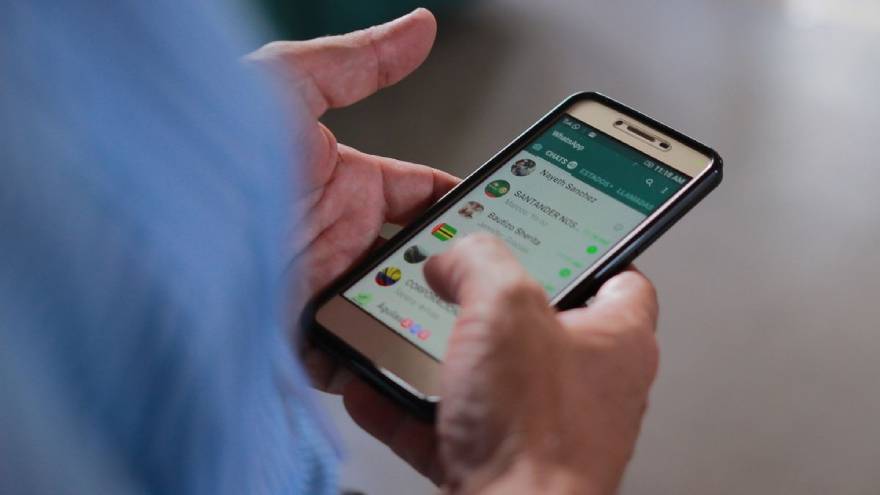
Restauración de chats antiguos
Antes de sumergirnos en el proceso, aquí hay una descripción general de la restauración de chats antiguos de WhatsApp en Android
- 1. Abrí una aplicación de explorador de archivos en tu dispositivo.
- 2. Vé a /WhatsApp/Bases de datos .
- 3. Cambiá el nombre de msgstore.db.crypt12 a msgstore-latest.db.crypt12 .
- 4. Cambiá el nombre de msgstore-YYYY-MM-DD.1.db.crypt12 a msgstore.db.crypt12 .
- 5. Desinstalar WhatsApp.
- 6. Si las copias de seguridad de Google Drive están habilitadas, abrí Google Drive, deslizá el menú de la izquierda, tocá Copias de seguridad y eliminá el archivo de copia de seguridad de WhatsApp.
- 7. Volvé a instalar WhatsApp.
- 8. Cuando se te solicite, restaurá desde el archivo de copia de seguridad.
Restaurar chats eliminados más antiguos en Android
WhatsApp en Android conserva varios días de archivos de respaldo de chat. Uno es, por supuesto, la última copia de seguridad del chat. Los otros, según la frecuencia de las copias de seguridad automáticas, pueden tener uno o varios días.
Además de la copia de seguridad en la nube de Google Drive, WhatsApp almacena estas copias de seguridad en el almacenamiento local de tu dispositivo.
Abrí la aplicación del explorador de archivos de tu dispositivo (Files by Google es una buena opción si no tenés una instalada) y vé a /WhatsApp/Databases. Dependiendo de tu dispositivo, la carpeta de WhatsApp puede aparecer en /sdcard/ , /storage/ , Internal Memory o similar.
Dentro de esa carpeta, encontrarás varios archivos de respaldo de chat. El último se llama msgstore.db.crypt12 , mientras que los otros se parecen a msgstore-YYYY-MM-DD.1.db.crypt12 . Como era de esperar, AAAA-MM-DD representa el año, el mes y la fecha (respectivamente) en que se creó el archivo.

Chats eliminados entre dos copias de seguridad
Para recuperar mensajes borrados de WhatsApp en algún momento entre dos copias de seguridad, simplemente hacé lo siguiente:
- 1. Cambiá el nombre de msgstore.db.crypt12 a msgstore-latest.db.crypt12 . Esto cambia el último archivo de copia de seguridad, ya que estás a punto de dar su nombre a una copia de seguridad más antigua para restaurarla.
- 2. A continuación, cambiá el nombre del archivo msgstore-YYYY-MM-DD.1.db.crypt12 que deseás restaurar a msgstore.db.crypt12 .
- 3. Después de esto, desinstalá WhatsApp. Si habilitaste las copias de seguridad en la nube de Google Drive, abrí la aplicación Google Drive, deslizá el menú de la izquierda y seleccioná Copias de seguridad . Verás un archivo de copia de seguridad de WhatsApp con tu número de teléfono. Tocá el Menú de tres puntos a la derecha de esto y elija Eliminar copia de seguridad para borrarlo. Hacer esto evita que WhatsApp use el archivo de copia de seguridad en Google Drive en lugar del archivo local que deseás restaurar.
- 4. Ahora, reinstalá WhatsApp desde Play Store para recuperar mensajes borrados de WhatsApp. Durante el proceso de configuración, se te pedirá que restaures desde el archivo de copia de seguridad que acabás de modificar; se mostrará como X días de antigüedad en lugar del archivo de copia de seguridad más reciente. Confirmá la restauración desde este archivo.
Eso es todo lo que tenés que hacer para recuperar los mensajes de WhatsApp eliminados de las copias de seguridad anteriores. Una vez que haya restaurado, sentíte libre de comenzar a usar WhatsApp normalmente nuevamente.

Exportar mensajes recuperados y volver a la última copia de seguridad
Cuando realices lo anterior, perderás todos los mensajes creados desde la copia de seguridad que restauraste.
Si solo realizaste ese proceso para restaurar algunos chats eliminados y no deseás perder los recientes, podés exportar los mensajes de chat recuperados y luego restaurar WhatsApp a la última copia de seguridad.
Tendrás que ejecutar todo el proceso nuevamente, pero no es difícil para recuperar mensajes borrados de WhatsApp.
Para exportar mensajes, abrí el chat que los contiene que deseás guardar. Tocá el botón Menú de tres puntos en la parte superior derecha, seguido de Más > Exportar chat. Si el chat tiene medios, verás una opción para exportar Sin medios o Incluir medios .
Archivos voluminosos
La inclusión de medios agregará todas las imágenes recientes como archivos adjuntos, lo que obviamente aumenta el tamaño del archivo de exportación. Podés exportar hasta 10.000 mensajes con medios o 40.000 sin medios.
Después de hacer tu elección, elegí una aplicación en tu teléfono para compartir el archivo de texto (y los archivos adjuntos, si corresponde) que contienen tus mensajes. Puede enviarse esto por correo electrónico, agregarlo al almacenamiento en la nube o algo similar. Repetí esto para cualquier otro chat que deseés guardar.
Una vez que haya terminado de exportar, seguí los pasos mencionados arriba nuevamente. Cuando llegues a cambiar el nombre de los archivos de copia de seguridad, invertí el proceso:
- 1. Cambiá el nombre del msgstore.db.crypt12 existente, que contiene los mensajes que recuperaste, a msgstore-YYYY-MM-DD.1.db.crypt12 , usando la fecha de hoy. En caso de que ya exista un archivo con la fecha de hoy, utilizá DD.2 en su lugar.
- 2. A continuación, cambiá el nombre de msgstore-latest.db.crypt12 (la última copia de seguridad creada cuando comenzaste) a msgstore.db.crypt12 .
- 3. Desinstalá WhatsApp, eliminá tu copia de seguridad de Google Drive nuevamente si es necesario y volvé a instalar la aplicación. Después de restaurar desde la copia de seguridad, volverán a aparecer tus últimos chats.
Los mensajes que exportaste no aparecerán dentro de WhatsApp, pero al menos podés verlos en el archivo de texto cuando lo necesites.
Una estrategia avanzada de copia de seguridad para Android
Debido a que podés ver y editar fácilmente los archivos de copia de seguridad del chat de WhatsApp en Android, es fácil manipularlos si lo deseás. Renombrarlos te permite mantener tantos archivos de respaldo como desees.
Todo lo que necesitás hacer es cambiar el nombre de una copia de seguridad en el formato msgstore-YYYY-MM-DD.1.db.crypt12 a otro, como oct11.db.crypt12 o 2021-June-Backup . Debido a que este archivo no usa la convención de nomenclatura de WhatsApp, ahora está protegido contra la sobreescritura de WhatsApp.
Considerá la posibilidad de crear tu propio archivo de copia de seguridad de esta manera una vez al mes más o menos. De esa manera, no perderás toneladas de mensajes si tenés que restaurar desde una copia de seguridad anterior y así tendrás éxito en recuperar lo borrado de WhatsApp.
Para mayor seguridad, debés copiar estos archivos de respaldo en el almacenamiento en la nube o en tu computadora para que estén seguros en caso de que tu teléfono deje de funcionar.
Cómo recuperar mensajes borrados de WhatsApp para conservar recuerdos
Recuperar los mensajes de WhatsApp eliminados es una tarea que puede ser sencilla o compleja según su alcance y refinación. Sin embargo, este es solo el caso si realizaste una copia de seguridad dcon anticipación.
Esta es la razón por la que vale la pena configurar la estrategia de copia de seguridad avanzada si sos un usuario de Android. Los propietarios de iPhone no tienen tantas opciones.
Fuente: Iprofesional


